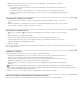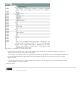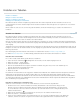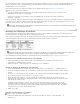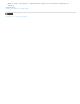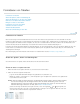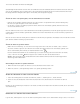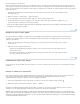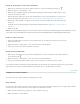Operation Manual
Nach oben
Nach oben
gewünschte Zeichen ein (z. B. ein Semikolon (;)). (Das von Ihnen eingegebene Zeichen wird das nächste Mal, wenn Sie Text
in eine Tabelle konvertieren, im Menü angezeigt.)
5. Wenn Sie für Spalten und Zeilen dasselbe Trennzeichen eingeben, legen Sie die gewünschte Spaltenanzahl für die Tabelle
fest.
6. Legen Sie ein Tabellenformat fest, um die Tabelle zu formatieren (optional).
7. Klicken Sie auf „OK“.
Wenn die Anzahl der Elemente in einer Zeile kleiner ist als die Anzahl der Spalten in einer Tabelle, wird die Zeile mit leeren Zellen aufgefüllt.
Einbetten einer Tabelle in eine andere Tabelle
1. Führen Sie einen der folgenden Schritte durch:
Wählen Sie die Zellen oder die Tabelle aus, die Sie einbetten möchten, und klicken Sie dann auf „Bearbeiten“ >
„Ausschneiden“ oder „Bearbeiten“ > „Kopieren“. Setzen Sie die Einfügemarke in die Zelle, in der die Tabelle angelegt
werden soll, und wählen Sie dann „Bearbeiten“ > „Einfügen“.
Klicken Sie in eine Zelle, wählen Sie „Tabelle“ > „Tabelle einfügen“, legen Sie die Anzahl der Zeilen und Spalten fest und
klicken Sie auf „OK“.
2. Korrigieren Sie ggf. den Zellversatz. (Siehe Formatieren von Text in einer Tabelle.)
Wenn Sie eine Tabelle in einer Zelle erstellen, kann kein Teil der Tabelle, der über die Zellgrenzen hinausläuft, mit der Maus ausgewählt werden.
Erweitern Sie stattdessen die Zeile oder Spalte oder platzieren Sie die Einfügemarke in den ersten Teil der Tabelle und verwenden Sie
Tastaturbefehle zum Verschieben der Einfügemarke und Auswählen von Text.
Importieren von Tabellen aus anderen Anwendungen
Wenn Sie mit dem Befehl „Platzieren“ ein Microsoft Word-Dokument mit einer Tabelle oder eine Microsoft Excel-Tabelle importieren, befinden sich
die importierten Daten in einer bearbeitbaren Tabelle. Im Dialogfeld „Importoptionen“ können Sie die Formatierung einstellen.
Alternativ können Sie Daten aus einer Excel- oder Word-Tabelle per Kopieren und Einfügen ein InDesign- oder InCopy-Dokument einfügen. Mit
den Voreinstellungen unter „Zwischenablageoptionen“ können Sie bestimmen, wie aus einer anderen Anwendung eingefügter Text formatiert wird.
Wenn „Nur Text“ gewählt wurde, werden die Daten als nicht formatierter, tabulatorgetrennter Text angezeigt, den Sie dann in eine Tabelle
konvertieren können. Wenn „Alle Informationen“ ausgewählt wurde, wird der eingefügte Text als formatierte Tabelle angezeigt.
Wenn Sie Text aus einer anderen Anwendung in eine vorhandene Tabelle einfügen, müssen Sie für den einzufügenden Text ausreichend Zeilen
und Spalten erstellen. Wählen Sie dann unter „Voreinstellungen“ > „Zwischenablageoptionen“ die Option „Nur Text“ und vergewissern Sie sich,
dass mindestens eine Zelle ausgewählt ist. (Es sei denn, Sie möchten die eingefügte Tabelle in eine Zelle einbetten.)
Wenn Sie mehr Kontrolle über die Formatierung der importierten Tabelle haben möchten oder wenn Sie die Formatierung der Kalkulationstabelle
erhalten möchten, verwenden Sie zum Importieren der Tabelle den Befehl „Platzieren“. Wenn Sie eine Verknüpfung zur Tabelle aufrecht erhalten
möchten, wählen Sie unter „Voreinstellungen“ > „Dateihandhabung“ die Option „Beim Platzieren von Text- und Tabellendateien Verknüpfungen
erstellen“.
Sie können Text mit Tabulatoren auch über eine Auswahl an Tabellenzellen hinweg kopieren und einfügen. Auf diese Weise können Sie
mühelos Inhalte ersetzen, während die Formatierung beibehalten wird. Beispiel: Sie möchten den Inhalt einer formatierten Tabelle in einer
monatlich erscheinenden Zeitschrift aktualisieren. Zum einen können Sie eine Verknüpfung zu einer Excel-Datei erstellen. Wenn Ihr Inhalt
jedoch verschiedene Ursprünge hat, können Sie den tabulatorgetrennten Text, der den neuen Inhalt umfasst, kopieren, den gewünschten
Zellenbereich in der formatierten InDesign-Tabelle auswählen und den Text einfügen.
Einfügen von Text in eine Tabelle
Sie können Tabellenzellen Text, verankerte Objekte, XML-Tags und andere Tabellen hinzufügen. Die Höhe einer Tabellenzeile wird vergrößert,
um zusätzliche Textzeilen aufzunehmen, sofern Sie nicht eine feste Zeilenhöhe eingestellt haben. Sie können einer Tabelle keine Fußnoten
hinzufügen.
Wählen Sie das Textwerkzeug aus und führen Sie einen der folgenden Schritte durch:
Setzen Sie die Einfügemarke in eine Zelle und geben Sie Text ein. Drücken Sie die Eingabetaste bzw. den Zeilenschalter, um
einen neuen Absatz in derselben Zelle zu erstellen. Drücken Sie die Tabulatortaste, um durch Zellen nach vorn zu navigieren
(durch Drücken der Tabulatortaste in der letzten Zelle wird eine neue Zeile eingefügt). Drücken Sie Umschalt + Tab, um durch
Zellen nach hinten zu navigieren.
Kopieren Sie Text, setzen Sie die Einfügemarke in eine Zelle und wählen Sie dann „Bearbeiten“ > „Einfügen“.
Setzen Sie die Einfügemarke in eine Zelle, in die Sie Text einfügen möchten, wählen Sie „Datei“ > „Platzieren“ und
doppelklicken Sie auf eine Textdatei.
Einfügen von Grafiken in eine Tabelle